Cum să utilizați desktopuri virtuale în Windows 10
Windows 10 include câteva funcții noi,inclusiv cele mult așteptate, cum ar fi desktopurile virtuale. Deși funcția este încă relativ limitată în acest moment, aceasta este cu siguranță binevenită și iată o privire asupra modului de utilizare a acestora în recența anterioară tehnică 9926.
Adăugați un desktop virtual în Windows 10
Adăugarea unui alt desktop este ușor. Puteți face acest lucru făcând clic pe butonul Vizualizare sarcini butonul din bara de activități care se află lângă meniul Căutare și pornire sau utilizați comanda rapidă de la tastatură Cheia Windows + fila și selectați Adăugați un desktop așa cum se arată mai jos. Sau puteți adăuga unul fără a trage panoul Vizualizare sarcini utilizând Cheia Windows + Ctrl + D.

Comutați între desktop-uri
Există câteva modalități de a comuta între mai multe desktop-uri. Puteți utiliza comanda rapidă de la tastatură Cheia Windows + Ctrl si Săgeata stângă sau dreapta în funcție de locul în care doriți să mergeți. Sau cu mouse-ul făcând clic pe butonul View Task și apoi pe ce desktop doriți să utilizați.
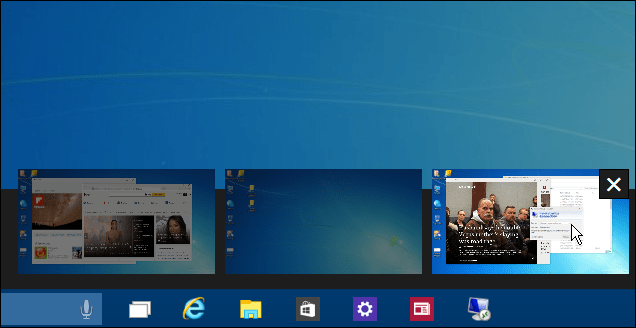
Mutați Windows între computere desktop
Când lucrați între mai multe desktop-uri, uneoriveți dori să mutați ferestrele deschise de la unul la altul și este ușor de făcut. Utilizați panoul View Task pentru a afișa fiecare desktop pe care l-ați creat, apoi treceți mouse-ul pe desktop cu ecranul pe care doriți să-l mutați. Apoi faceți clic dreapta pe fereastra pe care doriți să o mutați și selectați în meniul care apare Treceți la apoi pe desktopul pe care doriți să îl mutați.
De exemplu, în imaginea de mai jos, mut aplicația News de la primul meu desktop virtual la al treilea.
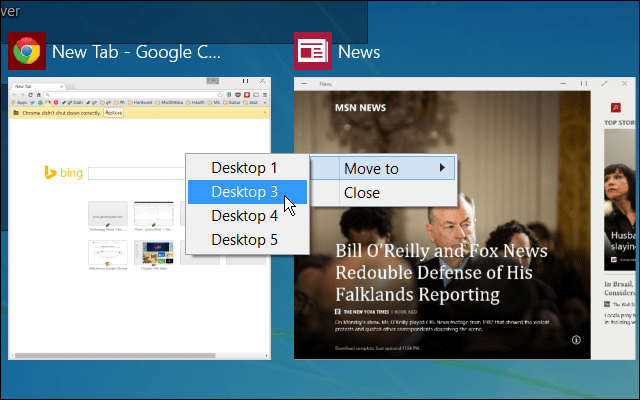
Închideți un desktop
Închiderea unui desktop virtual este simplă. Trebuie doar să deschideți panoul Vizualizare sarcini și apoi să îl închideți pe cel de care nu mai aveți nevoie. Puteți, de asemenea, să închideți desktopul curent în care lucrați fără să trageți panoul Vizualizare sarcini, apăsând Cheia Windows + Ctrl + F4. Dar merită să remarcăm că am reușit doar să fac ca acel combo-cheie să funcționeze pe unul dintre computerele mele Windows 10 - nu uitați că suntem încă în versiunea beta.
De asemenea, rețineți că dacă închideți un desktop care are aplicații deschise pe el, acestea vor fi transferate pe desktop în stânga celui pe care îl închideți.
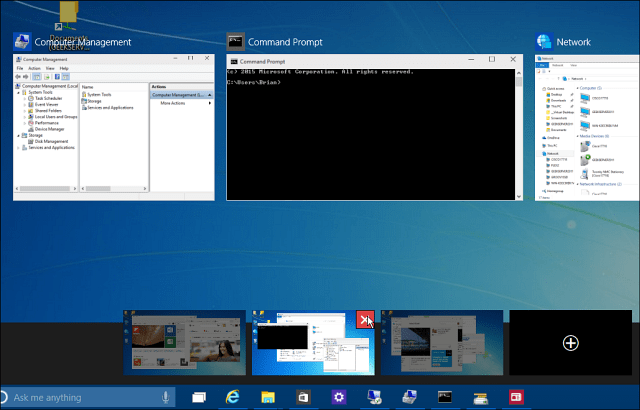
As presupune ca vor fi adaugate mai multe caracteristiciîn generațiile viitoare de previziuni tehnologice, deci este mai mult o caracteristică robustă ca în Linux. De exemplu, funcțiile pe care mi-aș dori să le văd sunt capacitatea de a trage programe între desktop-uri, de a schimba imagini de fundal pentru fiecare desktop sau de a sări pe un anumit desktop fără a fi nevoie să le parcurgi pe toate.
Este plăcut să vezi că Microsoft a adăugat în cele din urmădesktopuri virtuale Cu ajutorul desktop-urilor separate, este mai ușor să gestionați diferite proiecte fără a vă afișa ecranul cu aplicații deschise - mai ales dacă nu utilizați un monitor multiplu configurat.
Amintiți-vă că vom acoperi funcții noi pe măsură ce s-au adăugat la Windows 10 și dacă doriți să discutați despre cele mai recente evenimente din Windows 10, consultați forumul nostru Windows 10.

![Actualizare Microsoft Virtual Server 2005 R2 SP1 [Alertă de lansare]](/images/virtual-server/microsoft-virtual-server-2005-r2-sp1-update-release-alert.png)
![Laboratoare virtuale Microsoft TechNet [groovyTips]](/images/groovytip/microsoft-technet-virtual-labs-groovytips.png)

![Căutați pe Google folosind o tastatură virtuală pentru limba dvs. [groovyNews]](/images/news/search-google-using-a-virtual-keyboard-for-your-language-groovynews.png)





Lasa un comentariu